Excel 自制理财账本
1、 首先打开Excel,选中A1到I1,点选 菜单栏 常用 下 合并储存格,建立一个表头,例如输入:2014年5月账本,选中表头,点选常用下布景主题颜色,勾选自己喜欢的颜色。
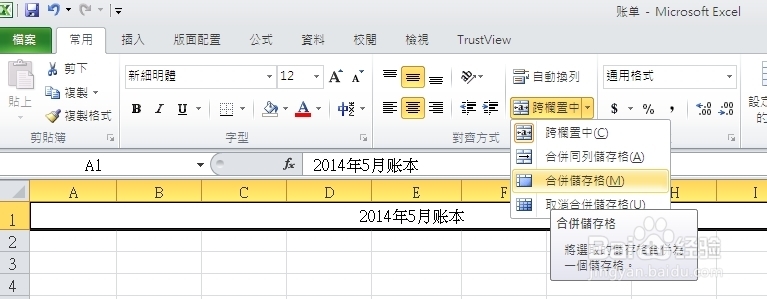
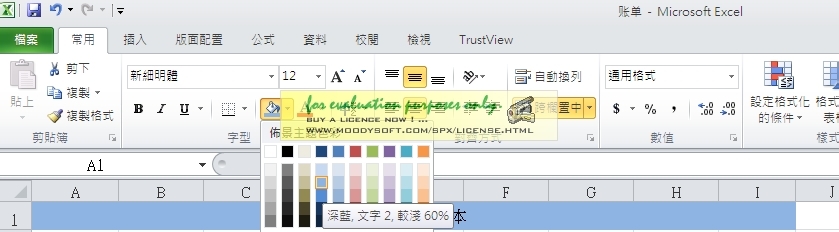
2、 在B2-H2分别写入各项消费项目,在A3存储格写入日期,例如2014.5.1,鼠标选中该单元格待光标变成十字,下来鼠标,即自动生成日期列,如下图:

3、 选中A3-I21,点击菜单栏 插入 下 表格,弹出窗口
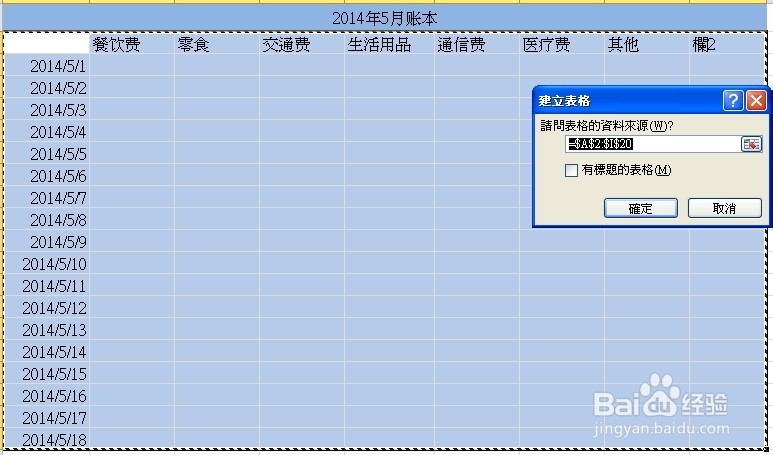

4、 选中在B4-H21的单元格,点击菜单栏中的格式选中货币符号在对应的费用下输入消费金额,自动显示消费金额,选中B22,点击菜单栏中的 公式 下的 自动加总 ,自动生成每项使用费用的总和,选中B2光标变成十字,向后拖动,后面自动套用公式。

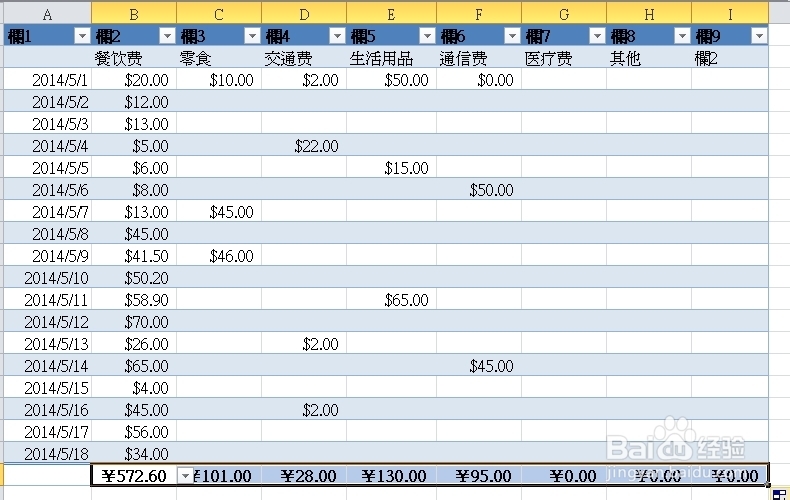
5、 在I4单元格中输入以下内容 =Sum(表格4[@[欄2]:[欄8]]) 点击enter ,自动生成当日消费金额,如第4步,选中I4光标变成十字,向下拖动,后面自动套用公式。
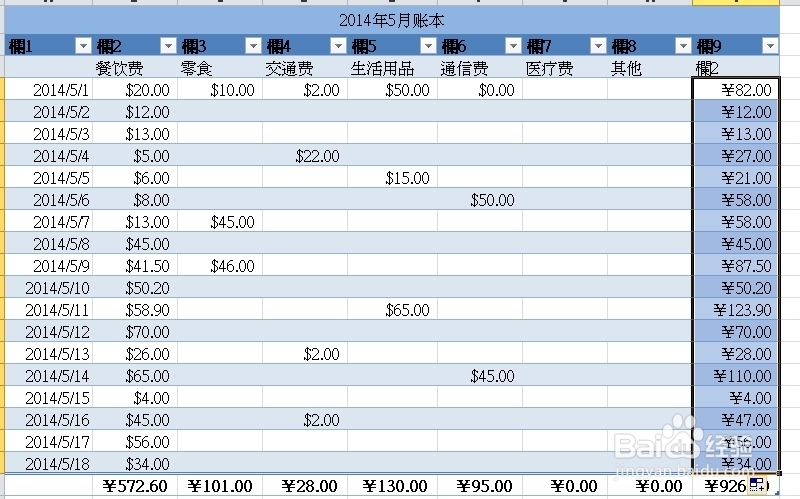
6、 选中B4-H21单元格,点选菜单栏 常用 下的 设定格式化的条件 的 顶端/低端项目规则 点击 前10个项目 然后把10改为3,就做成了如下图的账本统计。
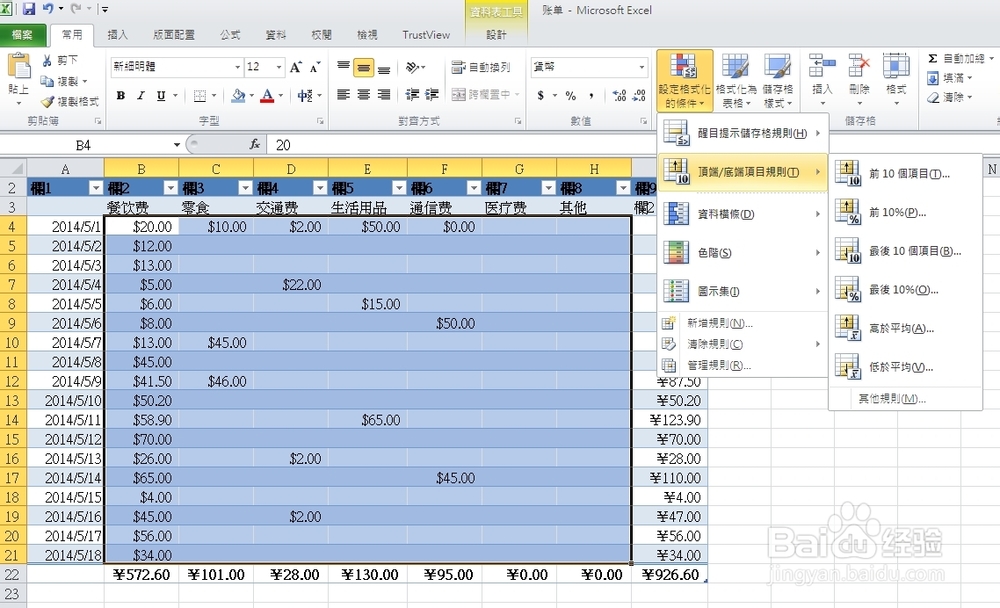
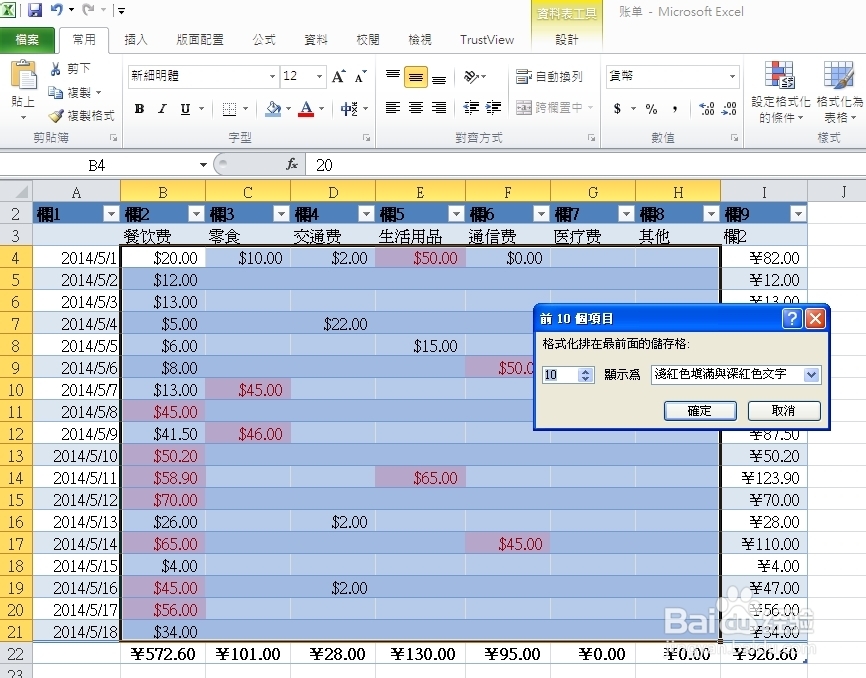

7、 点击5月,右击选择 移动或复制 勾选建立副本,点击确定,更改副本名称,把表头即日期更改下,即账本生成了。
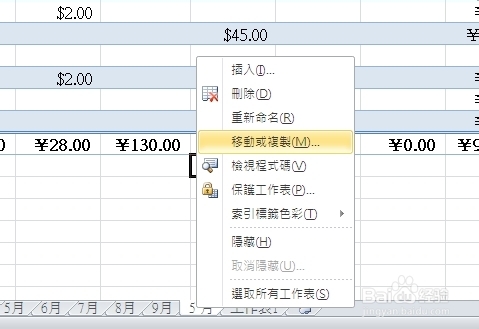
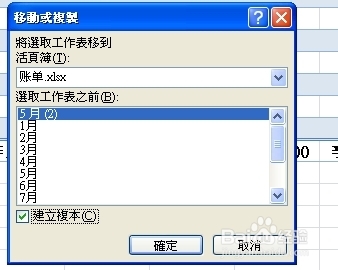
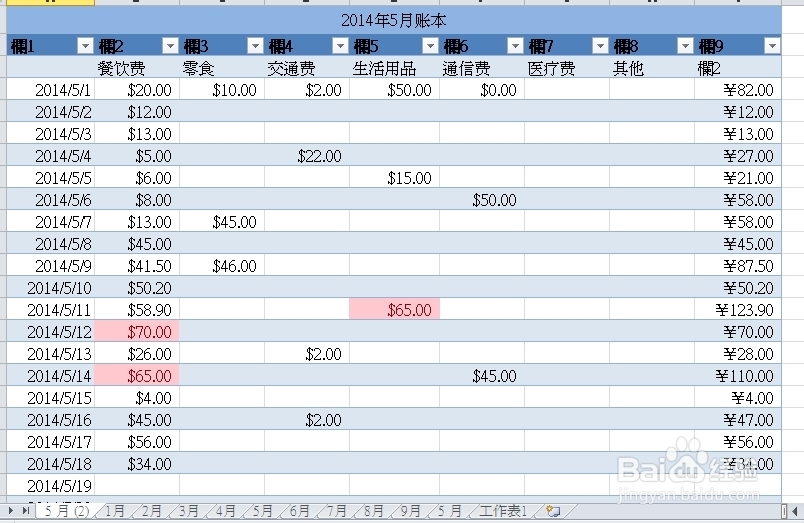
声明:本网站引用、摘录或转载内容仅供网站访问者交流或参考,不代表本站立场,如存在版权或非法内容,请联系站长删除,联系邮箱:site.kefu@qq.com。